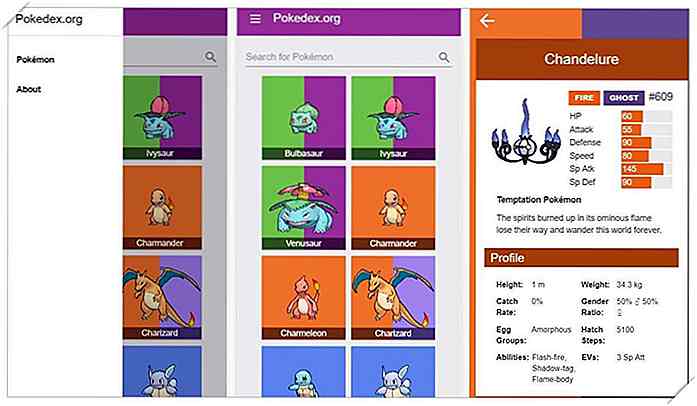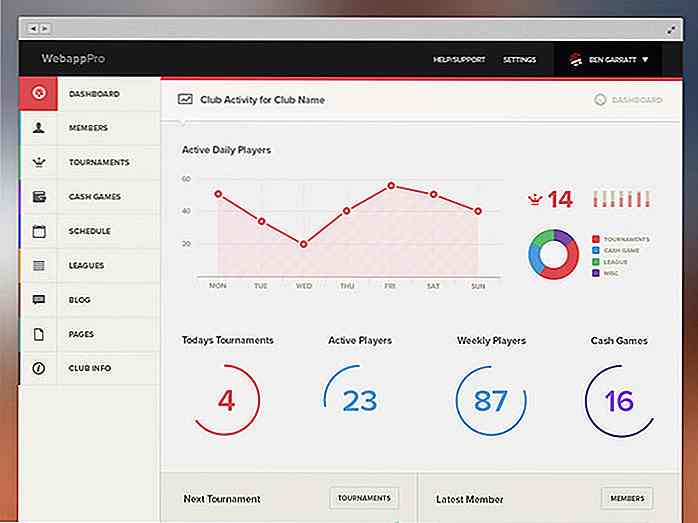nl.hideout-lastation.com
nl.hideout-lastation.com
Facebook Housekeeping: 5 dingen die je nu kunt doen
We hebben eerder geschreven over de privacy-instellingen die je moet kennen en toepassen op Facebook, hoe je je Facebook-muurfeeds beter kunt beheren en hoe je hackers van je Facebook-account kunt houden. Deze post is echter meer gericht op Facebook Housekeeping.
Om preciezer te zijn, na maanden of jaren actief te zijn geweest op Facebook, ben je gebonden aan een puinhoop op een paar gebieden op je Facebook-account die niet zichtbaar zijn . We verwijzen naar vriendenlijsten, getagde locaties, opgeblazen fotoalbums, inactieve groepen of pagina's en apps die geautoriseerde toegang hebben tot onze info (maar die al lang vergeten zijn).
In dit bericht gaan we bekijken hoe je deze delen van je Facebook-account beter kunt organiseren. Als u meer tips heeft, kunt u deze met ons delen in de sectie Opmerkingen.
1. Verlaat inactieve groepen en pagina's
Als u uw lijst met gekoppelde groepen en pagina's bekijkt, zijn er waarschijnlijk enkele groepen en pagina's die u in het verleden hebt toegevoegd en die niet meer zo actief zijn als voorheen. Als je geen reden kunt vinden om te blijven, kun je dit soort groepen en pagina's achterlaten.
groepen
Op deze pagina kunt u zien of u zich afmeldt voor een of alle gekoppelde groepen. Klik op de knop Instellingen helemaal rechts van elke groep en kies Groep verlaten . Zodra u vertrekt, ontvangt u geen updates van de groep in uw nieuwsfeed.
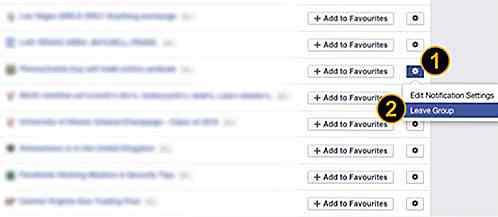
Pages
Voor pagina's zijn er twee manieren om dit te doen. De eerste vereist dat u deze link opent - als u dat niet kunt, ga dan verder met de tweede methode. Als de link werkt, kijk dan eens naar de pagina's die je leuk vond, klik op ' Liked' en kies ' Anders dan het dropdown-menu' (zie screenshot).
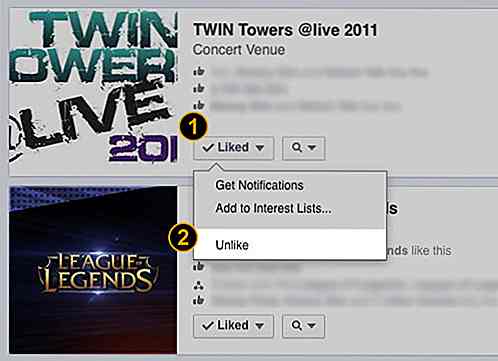
De tweede manier vereist dat u naar uw Facebook-profiel gaat (klik op uw naam om toegang te krijgen tot uw profielpagina) en vervolgens Activiteitenlogboek. Je hebt een lijst met al je vind-ik-leuk-pagina's.
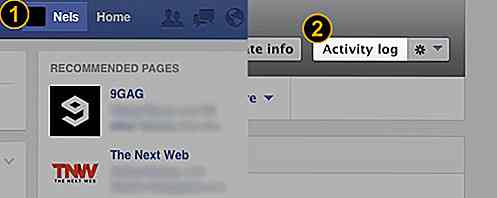
Ga op de linkerzijbalk naar Likes > Pagina's en interesses .
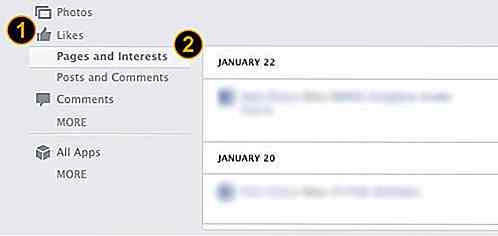
Beweeg uw muis over een van de pagina's die u leuk vond. Een voorbeeld van de pagina verschijnt. Klik, net als bij de eerste methode, op Liked en kies In tegenstelling tot het vervolgkeuzemenu.
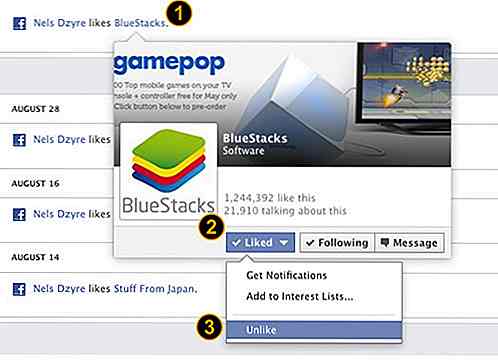
2. Beheer uw vriendenlijst & vriendschapsverzoek
Als je om wat voor reden dan ook een enorme vriendenlijst hebt maar de "ruis" wilt filteren, kun je hier "vrienden" uit je lijst verwijderen en je vriendenlijst correct beheren.
Beheer vriendenlijst
Ga naar Profiel > Vrienden . Op deze pagina ziet u alle Facebook-vrienden die u eerder hebt toegevoegd of goedgekeurd. Om iemand te ontheffen die je hebt goedgekeurd of toegevoegd, klik je op de Vrienden- knop aan de rechterkant van de persoon die je wilt ontmaskeren en kies je voor Unfriend .
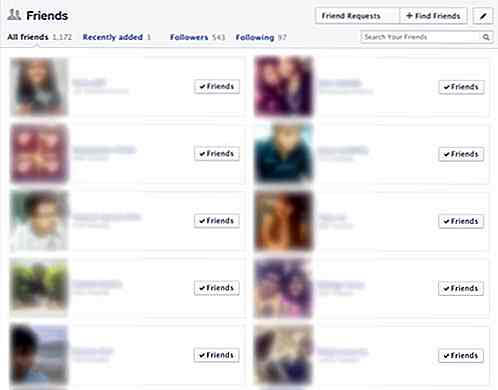
In afwachting van vriendschapsverzoeken
Vriendverzoeken die binnenkomen, verwijderen zichzelf niet als je ze negeert. Dit betekent dat wanneer u op het pictogram Vriendaanvraag klikt (meestal naast het pictogram Berichten), u nog steeds de volledige lijst met mensen te zien krijgt die de lijst van uw vrienden willen maken. Deze verzoeken blijven daar altijd staan totdat u besluit actie te ondernemen.
U kunt Bevestigen kiezen of Niet nu dan Markeren als spam kiezen om herhaalde vriendschapsverzoeken van die persoon te vermijden. Voor personen die door uw vrienden worden voorgesteld, kunt u ervoor kiezen om Vriend toevoegen of Negeren te gebruiken .
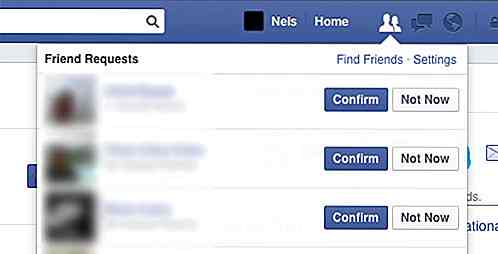
We hebben geen advies over wie je moet toevoegen of niet toevoegen aan de lijst van je vriend - je staat er alleen voor.
Filter de inhoud van uw nieuwsfeed
Stel dat je een aantal vrienden aan je lijst moet toevoegen, maar het kan je niets schelen over hun "wat ik nu eet" -updates of hun album na album van weekendactiviteiten, hier kun je ze als een vriend houden zonder te worden onderworpen aan de marteling. Ontvind hen gewoon om te stoppen met het ontvangen van hun statusupdates.
Om dat te doen kun je naar hun profiel gaan door over hun naam te bewegen en vervolgens Volgen losklikken (om dit in Volgen te veranderen). Of u kunt op de knop met de pijl omlaag klikken bij hun statusupdate en vervolgens de optie Niet meer volgen [naam van vriend] kiezen .
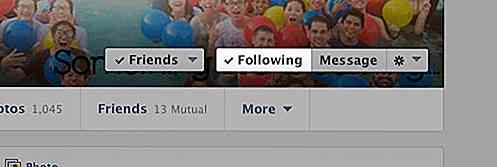
3. Organiseer uw foto's in juiste albums
Als u regelmatig foto's via de mobiele telefoon uploadt naar uw Facebook, komen uw foto's altijd in het album Timeline Photos terecht . Na verloop van tijd zal dat album verzadigd zijn met allerlei soorten foto's, wat een overzichtelijke rommel oplevert.
Waarom geen apart album maken op basis van hun niche, locaties, tijd of hoe je ze wilt categoriseren? Klik op de opties op een foto die door u is geüpload en kies vervolgens Verplaatsen naar ander album .
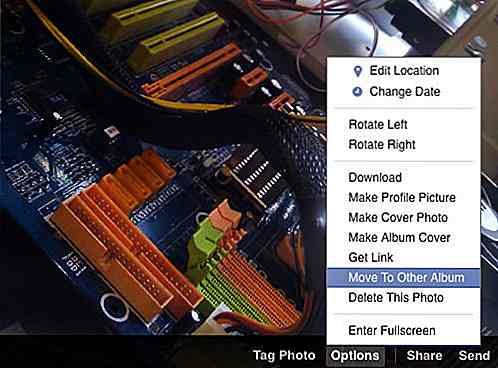
Hier kunt u kiezen om de foto naar een reeds gemaakt album te verplaatsen of u kunt gewoon een nieuw album voor die foto maken.
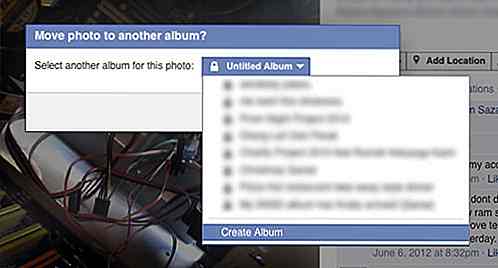
4. Verwijder ongebruikte geautoriseerde apps
Wist u dat elke app waartoe u ooit toegang hebt geautoriseerd, hun toegang behoudt , zelfs nadat u de app al lang niet meer hebt geïnstalleerd ? U moet deze geautoriseerde toegang handmatig intrekken, één app tegelijk.
Hiertoe kunt u deze pagina bezoeken om apps te bekijken waarvoor u eerder toegang hebt geautoriseerd. Terwijl je bezig bent, is het tijd om apps te wissen die je niet meer gebruikt door op x te klikken aan de rechterkant van de app.
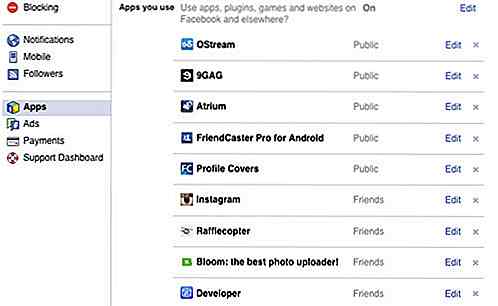
U kunt er ook voor kiezen om alle app-activiteiten op uw Facebook te verwijderen. Klik op Verwijderen als u akkoord gaat met de actie voor de geselecteerde app.
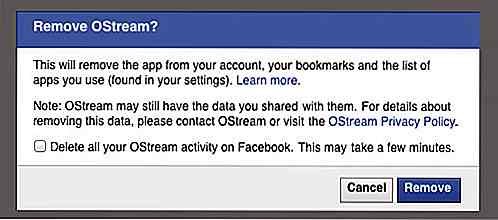
5. Verwijder Tagged Location
Als je toevallig op een bepaalde plaats bent met je vrienden en ze je hebben getagd in hun Facebook-status, zie je naast hun locatiegegevens ook deze getagde locatie op je Places-pagina. Als je het niet leuk vindt om je Facebook-vrienden te laten weten waar je bent geweest, kun je deze informatie laten verwijderen.
Ga naar je profielpagina en klik op Meer > Plaatsen . Als Places niet in de lijst voorkomt, klik dan op Secties beheren en vink Plaatsen aan en klik op Opslaan .
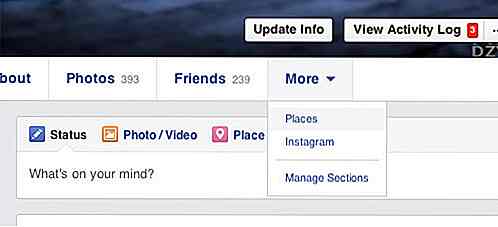
Klik op de pagina Plaatsen op een locatie met tags die uw vriend u eerder heeft getagd en klik op de optie Delen naast de geposte datum / tijd. Kies Rapport / Tag verwijderen ... en vink aan Ik wil mezelf verwijderen en klik vervolgens op Doorgaan .
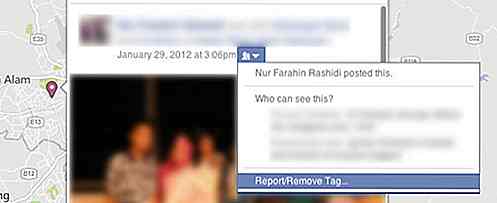
Als u een bericht op Facebook bijwerkt, vermeldt uw Facebook-status de locatie waar u de update hebt gepost op. Voordat u die status publiceert, klikt u aan het einde op de pijl-omlaag en kiest u Locatie wijzigen ... in het menu als u de locatiegegevens wilt verwijderen. Klik vervolgens op x om uw getagde locatie te verwijderen.
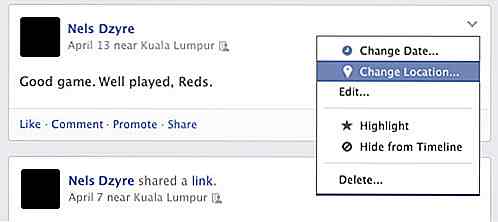
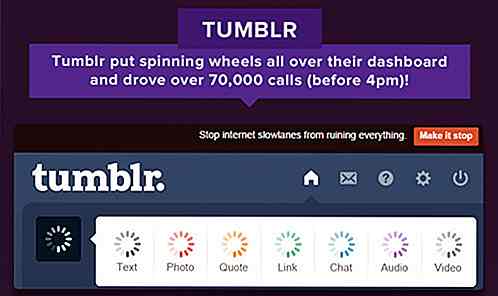
Een kijkje in: wat er gebeurt wanneer de internetvrijheid wordt bedreigd
Internetvrijheid is iets dat we waarderen, maar dat we elke dag als vanzelfsprekend beschouwen. Dus wanneer de overheid of bedrijven het op de een of andere manier proberen te beperken, gaat iedereen rechtop zitten. Dat was de reden waarom sommige van je favoriete websites onlangs op 10 september 2014 het gevreesde laadbord hebben weergegeven als een GIF-bericht of een pop-upbericht dat er als volgt uitziet:Geen zorgen, het internet vertraagde niet
![Van kamer naar kantoor: 5 transformatie tips [Infographic]](http://hideout-lastation.com/img/tech-design-tips/274/from-room-office-5-transformation-tips.jpg)
Van kamer naar kantoor: 5 transformatie tips [Infographic]
Als u van plan bent om vanuit huis te werken, is het alleen passend om een thuiskantoor op te zetten dat een productievere, gunstigere en beter georganiseerde werkomgeving biedt. Bovendien geeft dit een reden om de spieren van uw "interieurontwerp" te buigen. U wordt misschien geïnspireerd door moderne en modern ogende kantoren over de hele wereld, maar voor een thuiskantoor wordt al dat aanpassingen gedaan om aan uw behoeften te voldoen.Hier